Blog profesional, en el cual colgare mis trabajos del ciclo de Gr.medio de Preimpresión Digital. Espero que os guste.
Tutorial photoshop.
- Inicio (3)
- Publicacion Electronica (43)
- Tratamiento de Imagen (35)
- Tutorial photoshop (7)
martes, 26 de abril de 2016
Practica trazados árbol y explicación de la herramienta pluma
Trazado de recorte en indesing.
Descripción general del panel Trazados
El panel Trazados (Ventana > Trazados) muestra el nombre y una imagen en miniatura de cada trazado guardado, el trazado de trabajo actual y la máscara vectorial actual. Si desactiva las miniaturas, es posible que mejore el rendimiento. Para ver un trazado, primero debe seleccionarlo en el panel Trazados.
Panel Trazados
A.
Trazado guardado
B.
Trazado de trabajo temporal
C.
Trazado de máscara vectorial (solo aparece cuando la capa de formas está seleccionada)
Selección de un trazado
Haga clic en el nombre del trazado en el panel Trazados. Solo puede seleccionarse un trazado cada vez.
Deselección de un trazado
Haga clic en el área en blanco del panel Trazados o pulse la tecla Esc.
Cambio del tamaño de las miniaturas de trazado
Seleccione Opciones de panel en el menú del panel Trazados y seleccione un tamaño o seleccione Ninguno para desactivar la visualización de miniaturas.
Cambio del orden de apilamiento de un trazado
Seleccione el trazado en el panel Trazados y arrastre el trazado a la posición deseada. Cuando la línea negra gruesa aparezca en el lugar deseado, suelte el botón del ratón.
Nota: no puede cambiar el orden de las máscaras vectoriales ni de los trazados de trabajo en el panel Trazados.
Creación de un trazado de trabajo
Seleccione una herramienta de forma o de pluma y haga clic en el botón Trazados de la barra de opciones.
Configure las opciones específicas de la herramienta y dibuje el trazado. Para obtener más información, consulte Opciones de la herramienta de forma y Acerca de las herramientas de pluma.
Dibuje componentes de trazado adicionales según desee. Podrá cambiar fácilmente entre herramientas de dibujo, con tan solo hacer clic en un botón de herramienta de la barra de opciones. Seleccione una opción de área de trazado para determinar cómo forman intersección los componentes de trazado superpuestos.
Añadir al área de trazado
Añade la nueva área a las áreas de trazado superpuestas.
Restar del área de trazado
Elimina el área nueva de las áreas de trazado superpuestas.
Formar intersección con áreas de trazado
Restringe el trazado a la intersección de la nueva área con el área existente.
Excluir áreas de trazado superpuestas
Excluye el área superpuesta en el trazado consolidado.
Mientras dibuja con una herramienta de forma, mantenga pulsada la tecla Mayús para seleccionar temporalmente la opción Añadir al área de trazado; mantenga pulsada la tecla Alt (Windows) u Opción (Mac OS) para seleccionar temporalmente la opción Restar del área de trazado.
Suscribirse a:
Enviar comentarios (Atom)


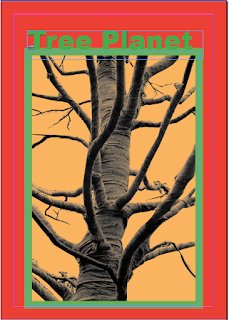
No hay comentarios:
Publicar un comentario